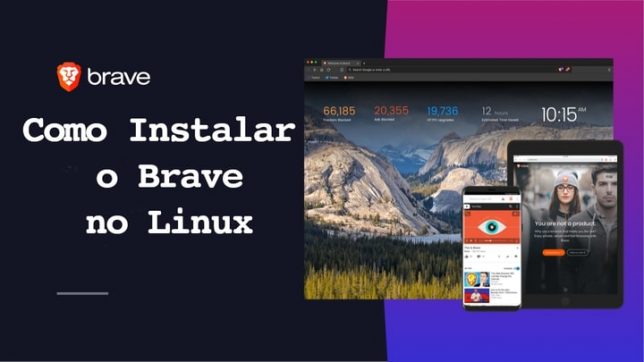Como configurar volumes lógicos LVM no Linux
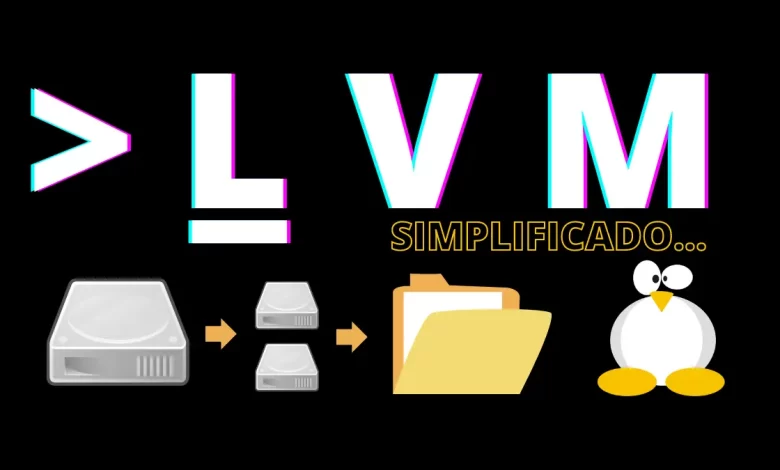
Normalmente a capacidade de armazenamento mais tradicional sempre foi baseada na capacidade individual de cada disco conectado ao computador ou servidor.
Entretanto com o uso do LVM temos um conceito um pouco diferente, pois o espaço de armazenamento é gerenciado podendo combinar ou agrupar os discos existentes.
Por exemplo, imagine da seguinte forma, você tem um servidor com 4 discos de 1 TB cada, com o esquema de armazenamento tradicional você tem espaços de 1 TB de forma individual.
Entretanto, quando falamos de LVM esses 4 discos de 1 TB podem ser considerados como apenas um disco lógico com o total de 4 TB.
Ou seja, você consegue unir a capacidade de armazenamento desses discos e ter mais flexibilidade, pois caso você adicione outro disco de 1 TB você pode adiciona-lo ao grupo, tornando assim o seu armazenamento expansível.
Como configurar o LVM no CentOS / Red Hat Linux
Sem mais demoras, vamos ao foco principal deste artigo que é como configurar volumes lógicos LVM no Linux, para este tutorial estaremos utilizando o CentOS 7, mas ele se aplica ao Red Hat e derivados.
Lembrando caro leitor(a), será necessário possuir privilégios administrativos para realizar este procedimento.
Antes de iniciar precisamos identificar qual disco estaremos utilizando para configurar o LVM, sendo assim você pode executar o comando:
[root@cdlab4 felipe]# fdisk -l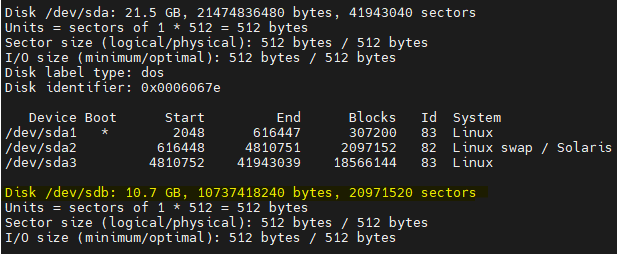
O utilitário fdisk permite criar e gerenciar partições em um disco rígido.
Como é possível observar, neste servidor temos um disco de 10 GB que foi adicionado, seu endereçamento está no /dev/sdb.
Agora que já temos o endereço do nosso disco, vamos prepará-lo para utilizar o recurso do LVM, para isso vamos utilizar o comando:
[root@cdlab4 felipe]# pvcreate /dev/sdb
O comando pvcreate inicializa um Volume Físico (PV) em um dispositivo para que o dispositivo seja reconhecido como pertencente ao LVM
Agora para ter certeza que deu certo, apesar da mensagem já indicar isso, você pode executar o comando:
[root@cdlab4 felipe]# pvscan
Criando um VG volume group para o LVM no CentOS / Red Hat e derivados
Uma vez que a nossa unidade de disco está pronta para o LVM, precisamos criar um grupo de volume onde o armazenamento dos arquivos do sistema será realizado. E fazer isso é algo muito simples e sem complicações, veja como:
[root@cdlab4 felipe]# vgcreate dados /dev/sdb
O comando que você acabou de copiar e colar faz o seguinte, ele cria um volume de grupo com o nome de “dados”, isso irá gerar uma partição onde os dados de qualquer volume lógico pertencente a este grupo serão armazenados.
Para verificar todos volume groups disponíveis no seu servidor você pode utilizar o seguinte comando:
[root@cdlab4 felipe]# vgdisplay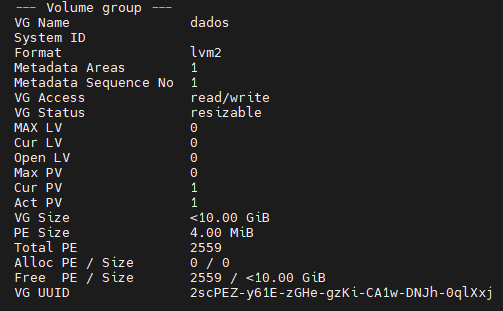
Como criar um volume lógico (LV) no Linux
Para continuarmos com a criação do nosso LVM, precisamos criar um volume lógico que irá utilizar o armazenamento do volume físico e integrá-lo ao grupo criado previamente.
Este processo é muito simples e utiliza apenas uma linha de comando onde informamos o tamanho do volume lógico, juntamente com um nome e o grupo que ele irá fazer parte.
[root@cdlab4 felipe]# lvcreate -l 100%FREE -n Felipe dadosO comando que foi executado cria um LV utilizando 100% do espaço disponível no disco, o nome dado a este LV é Felipe e ele pertence ao grupo dados. Execute o comando abaixo para verificar a criação:
[root@cdlab4 felipe]# lvdisplay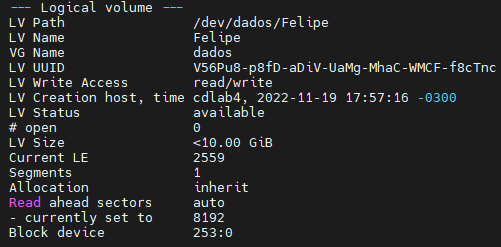
Como montar volumes LVM no Linux CentOS e Red Hat
Uma vez que já criamos nosso volume lógico, precisamos formatá-lo com um sistema de arquivos onde seja possível monta-lo no sistema operacional para começarmos a armazenar dados nele.
Para fazermos essa formatação vamos utilizar o utilitário mkfs, esse comando cria um novo sistema de arquivos em um dispositivo especificado.
[root@cdlab4 felipe]# mkfs.ext4 /dev/mapper/dados-Felipe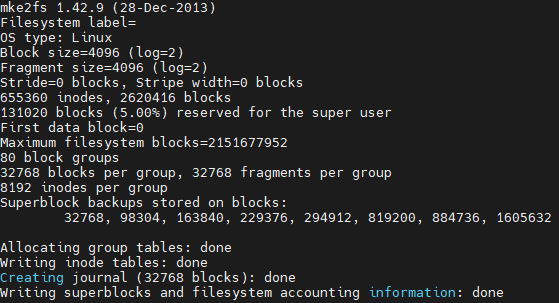
Agora que já formatamos nosso LV já podemos montar ele no sistema operacional e começar a utilizá-lo. Para fazermos isso vamos criar uma pasta onde iremos apontar a montagem do nosso LVM.
Para este tutorial irei criar dentro do / uma pasta com o nome Felipe, você pode criar em qualquer lugar, até mesmo dentro do /mnt. Para criar a pasta utilize o comando:
[root@cdlab4 /]# mkdir "Nome da sua Pasta"Em seguida vamos utilizar o comando mount para montar o volume lógico que acabamos de criar:
[root@cdlab4 /]# mount /dev/mapper/dados-Felipe /FelipeVocê pode verificar a montagem utilizando o comando df, ele irá exibir todas as unidades montadas no seu servidor.
[root@cdlab4 /]# df -H
Pronto! você acaba de configurar o LVM no Linux, bem simples não é? Porém tem um detalhe, se você reiniciar o seu servidor agora o ponto de montagem será perdido, portanto veja como tornar a montagem persistente no Linux.
Como criar um ponto de montagem persistente no Linux
Continuando este tutorial, já criamos nosso LVM com sucesso, montamos ele porém agora queremos tornar este ponto de montagem persistente.
Para isso caro leitor(a), vamos fazer o seguinte, utilizar o fstab para que toda vez que o seu servidor seja ligado ele execute a montagem do seu LVM automáticamente.
Este procedimento é bem simples, sendo assim vamos precisar pegar a UUID do ponto de montagem, para isso execute o comando abaixo:
[root@cdlab4 /]# blkid
Agora com o nosso UUID em mãos vamos abrir o arquivos /etc/fstab, você pode utilizar o seu editor de textos preferido, no meu caso é o nano.
Dentro do arquivos fstab iremos inserir o UUID da nossa unidade lógica, juntamente com a pasta onde ela deve ser montada seguida do formato utilizado, no caso ext4. Por exemplo:
UUID=fc97a439-51d5-4514-9a05-939b22ab5e11 /Felipe ext4 defaults 0 0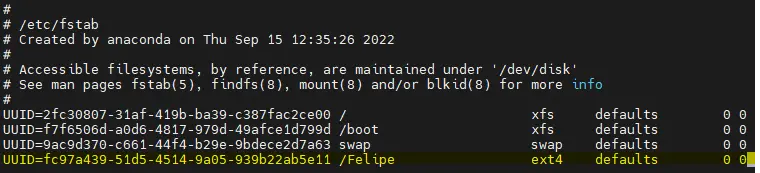
Após você salvar o arquivo já será possível reiniciar o seu sistema operacional que ao iniciar ele irá montar automaticamente o seu LVM.
Como expandir uma partição LVM no Red Hat Linux
Para finalizarmos este tutorial vamos ver como fazer para expandir nossa partição LVM criada, sendo assim vamos direto ao ponto.
O processo de expansão é objetivo, precisamos basicamente ter um novo disco conectado ao servidor, criarmos um novo volume físico (PV), adicionar o PV criado ao grupo e depois estender o volume lógico (LV).
Com o disco já inserido valide qual o endereçamento da nova unidade, caso você não saiba execute novamente o comando fdisk -l que ela será listada.
[root@cdlab4 felipe]# pvcreate /dev/sdc
Agora vamos identificar qual o nome do grupo, você pode utilizar o comando vgs que ele irá listar todos os grupos disponíveis.
[root@cdlab4 /]# vgs
Para podermos expandir um VG vamos utilizando o comando vgextend que permite adicionar um ou mais volumes físicos a um VG existente.
[root@cdlab4 /]# vgextend dados /dev/sdcSe você executar o comando vgs novamente irá verificar com o tamanho do VG vai ter aumentado e o espaço livre será exibido.

Agora para passarmos a utilizar esse espaço livre recentemente adicionado e expandir nosso LVM vamos executar o comando lvextend.
A sintaxe do comando consiste em informar o tamanho que será utilizado e em qual volume lógico será aplicado.
[root@cdlab4 /]# lvextend -l +100%FREE /dev/dados/Felipe
Como configurar volumes lógicos LVM no Linux
Como é possível observar o nosso volume lógico foi expandido com sucesso e seu tamanho já aumentou, porém ainda precisamos fazer mais um passo.
Vamos precisar redimensionar o sistema de arquivos no Volume Lógico após ele ter sido estendido. Como nossa partição está em ext4 vamos utilizar o resize2fs. Se a sua partição estiver em xfs utilize o xfs_growfs.
[root@cdlab4 /]# resize2fs /dev/dados/Felipe
Agora para finalizar execute o comando df -H que você já irá verificar que o tamanho da sua partição LVM foi alterado e está pronto para uso.
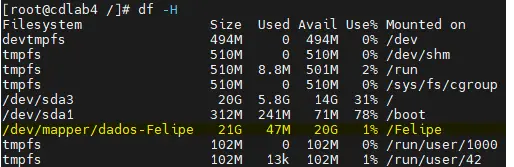
Chegamos ao final deste tutorial de como configurar volumes lógicos LVM no Linux, espero que tenha gostado, comente abaixo e se este tutorial foi útil para você compartilhe nas suas redes sociais.
E se você ainda não nos segue nas redes sociais, estamos no Twitter, Facebook e Instagram comece a nos seguir agora!